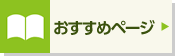趣味発見!プレミアム パワーポイント自由自在
かんたん!ステキ!写真をいかした作品づくり
Microsoft PowerPoint 2013対応
本書は、家庭で使える楽しい作品作りを通して、基本操作から便利な活用術までPowerPointの幅広い使い方をご紹介します。
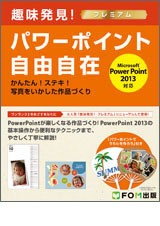
| 定価 | 2,200 円 (本体 2,000 円) |
|---|---|
| 型番 | FKT1502 |
| ISBNコード | 978-4-86510-231-4 |
| 仕様 | A4変型判 193ページ 別冊 32ページ |
| 添付 | 別冊 特典(パワーポイントでうちわを作ろう) |
| 発行日 | 2015年7月17日 |
ご購入
PowerPointが楽しくなる作品づくり!
フォトムービー、ハガキ、メッセージカード、カレンダーなど7点の作品づくりを通して、PowerPointの基本機能からワンランク上の機能まで紹介します。さらに、別冊の「特典」では、夏の風物詩であるうちわ作りを紹介します。普段の生活で使える題材を使って楽しく学習できます。
PowerPointの優れたグラフィック機能を習得できる!
PowerPointの用途はプレゼン資料作成だけではありません。PowerPointの優れたグラフィック機能は、さまざまなドキュメント作りを可能にします。このテキストでは、特にドキュメントの仕上がりに重点を置き、レイアウト機能・グラフィック機能を中心に学習します。
フルカラーのページで学習内容をご紹介!
テキストの巻頭に、各レッスンで学習する内容を紹介するページをフルカラーで用意しているので、完成イメージをひと目で確認できます
学習の前に
Lesson1 プチ句集を作ろう
- 1 完成版の確認
- 2 スライドとプレゼンテーション
- 3 プレゼンテーションの新規作成
- 4 テーマの適用
- 5 バリエーションの変更
- 6 文字の入力
- 7 新しいスライドの挿入
- 8 文字の入力
- 9 プレースホルダーの編集
- 10 写真の挿入
- 11 写真の移動とサイズ変更
- 12 スライドショーの実行
Lesson2 フォトムービーを作ろう
- 1 完成版の確認
- 2 フォトアルバムの作成
- 3 テーマの適用
- 4 文字の修正と書式設定
- 5 図形の作成
- 6 図形のスタイルの適用
- 7 図形のコピー
- 8 図形の移動とサイズ変更
- 9 アニメーションの設定
- 10 画面切り替え効果の設定
- 11 自動切り替えの設定
- 12 自動プレゼンテーションの設定
Lesson3 カレンダーを作ろう
- 1 完成版の確認
- 2 スライドのサイズと印刷の向きの設定
- 3 文字の入力と書式設定
- 4 プレースホルダーの削除
- 5 プレースホルダーのサイズ変更と移動
- 6 表の挿入
- 7 表のスタイルの適用
- 8 表への文字の入力
- 9 セル内の文字の書式設定
- 10 セル内の文字の配置
- 11 表の列幅の変更
- 12 表の移動とサイズ変更
- 13 罫線の非表示
- 14 写真の挿入
- 15 図のスタイルの適用
Lesson4 オリジナルアルバムを作ろう
- 1 完成版の確認
- 2 スライドのサイズと印刷の向きの設定
- 3 配色とフォントの設定
- 4 文字の入力と書式設定
- 5 直線の作成と書式設定
- 6 写真の挿入
- 7 オブジェクトの重なり順の変更
- 8 新しいスライドの挿入
- 9 写真の挿入
- 10 写真の回転
- 11 写真の明るさとコントラストの調整
- 12 テキストボックスの作成
- 13 テキストボックスの書式設定
- 14 イラストの挿入
- 15 イラストの反転
Lesson5 写真入りの年賀状を作ろう
- 1 完成版の確認
- 2 スライドのサイズと印刷の向きの設定
- 3 スライドのレイアウトの変更
- 4 配色の設定
- 5 背景色の設定
- 6 イラストの挿入
- 7 写真の挿入
- 8 写真のトリミング
- 9 写真の縦横比の調整
- 10 写真の枠線の設定
- 11 図形の作成と書式設定
- 12 図形のコピー
Lesson6 メッセージカードを作ろう
- 1 完成版の確認
- 2 スライドのサイズと印刷の向きの設定
- 3 スライドのレイアウトの変更
- 4 配色の設定
- 5 グリッド線とガイドの表示
- 6 長方形の作成と書式設定
- 7 ハートの作成と書式設定
- 8 図形の回転
- 9 テキストボックスの作成と書式設定
Lesson7 会報を作ろう
- 1 完成版の確認
- 2 スライドのサイズと印刷の向きの設定
- 3 スライドのレイアウトの変更
- 4 スライドマスターの編集
- 5 フッターとページ番号の設定
- 6 ワードアートの作成
- 7 ワードアートの書式設定
- 8 グリッド線とガイドの表示
- 9 写真の挿入
- 10 写真の整列
- 11 テキストボックスの作成
- 12 テキストボックスのコピー
- 13 段組みの設定
- 14 グラフの作成
- 15 グラフの移動とサイズ変更
- 16 グラフの書式設定
- 17 グラフのレイアウトの変更
- 18 グラフのコピー
- 19 グラフの編集
付録 PowerPoint 2013の基礎知識
- 1 PowerPoint 2013の画面構成
- 2 表示モード
- 3 保存
- 4 印刷
別冊 特典 パワーポイントでうちわを作ろう
- Step1 夏のイラストを使ったうちわをデザインしよう
- Step2 写真を使ったうちわをデザインしよう
- Step3 うちわを印刷しよう
索引
書籍学習用データ
- fkt1502.zip(37,074KB)
正誤表
正誤表はありません